作成日
:2025.02.25



![]() 2025.06.17 15:50
2025.06.17 15:50
多くの海外FX業者では、PCだけでなく、スマホアプリ版のMT4とMT5を提供しています。
スマホでMT4やMT5を使ったことがない場合、どっちがいいか悩んでいる人も多いのではないでしょうか。
また、MT5のほうが後からリリースされた取引ツールのため良さそうと思っても、両者の違いについてよくわからない人もいるかもしれません。
この記事では、スマホアプリ版のMT4とMT5について、各画面ごとの違いやどっちがおすすめか解説します。
スマホアプリ版のMT5はMT4と比較すると、銘柄の詳細情報の確認、チャート上から簡単に指値注文や逆指値発注ができる、ポジションの一括決済に対応しているなど多くの機能を使えます。
よって、どちらか迷っている人は、MT5がおすすめです。
また、基本的な機能については、MT4もMT5も違いはありません。MT4での操作に慣れている人は、MT5に移行しても問題なく使えるでしょう。
MT4やMT5は、スマホ版のアプリでも提供されています。ここからは両者の違いについて、どのように使用するのか、操作方法に違いがあるのかなどを解説します。
MT4とMT5のどっちを使うか迷っている人は、ぜひ参考にしてください。
スマホ版のMT4とMT5では、気配値画面の見た目や機能が異なります。
気配値画面とは、各銘柄のレートやスプレッドなどを一覧で見ることができる画面のことです。MT4とMT5では、スプレッドの表示方法が異なったり、MT5のみ変動率や変動幅の表示があったりなどの違いがあります。
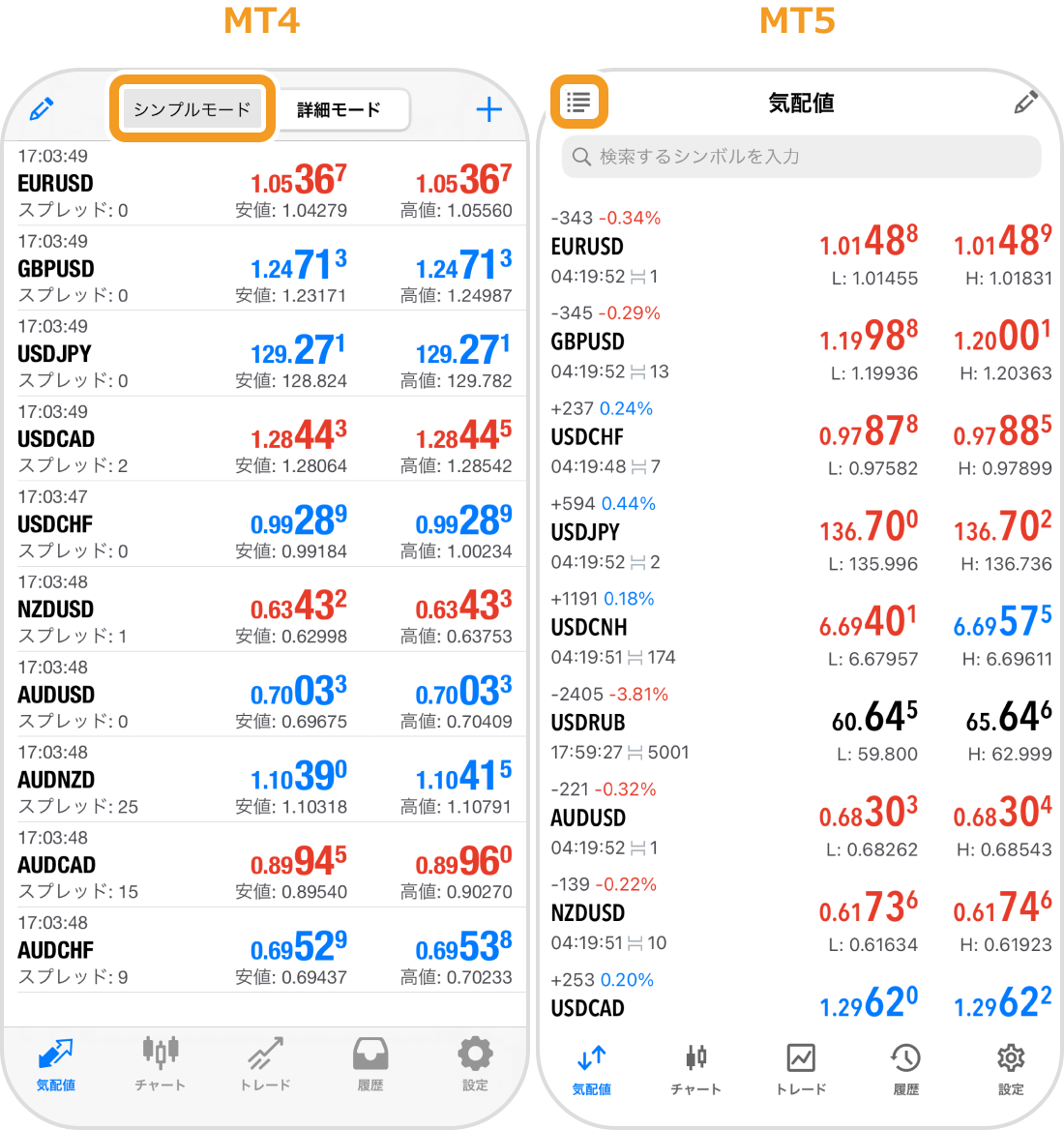
ここからは、機能面を中心に見ていきましょう。
スマホ版のMT4とMT5では、銘柄の上で長押しをして「詳細」をタップすれば、詳細情報を確認できます。
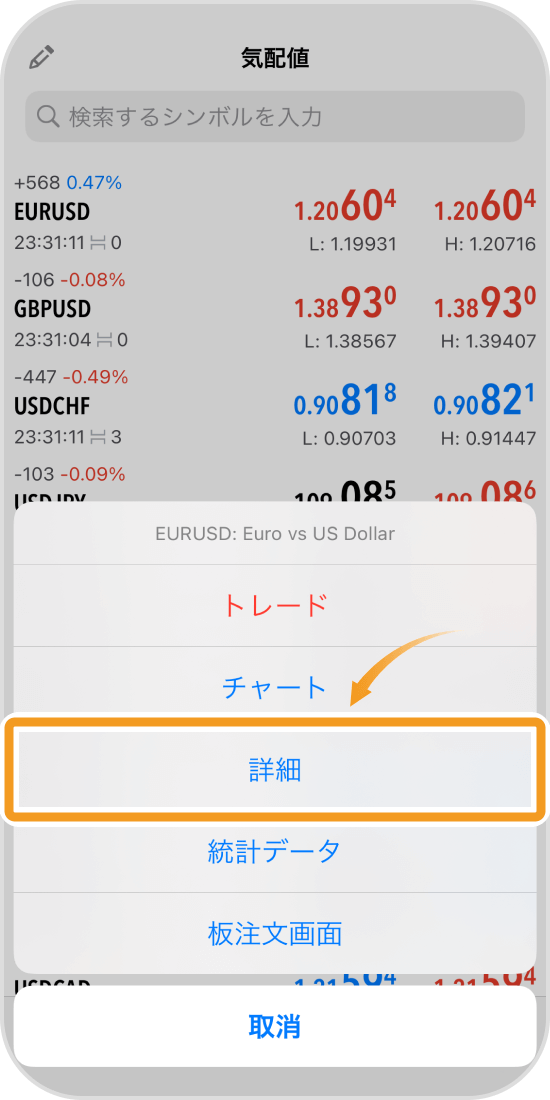
MT4とMT5の詳細情報を見ると、MT5のほうが多くの情報を確認可能です。具体的には、最小数量と最大数量、取引時間、手数料などはMT5でしか確認できません。
とはいえ、MT5の詳細情報は項目が多すぎるのに加えて、スワップポイントや取引時間などの情報を確認するためには、スクロールする手間がかかります。
特にスワップポイントをすぐに確認したい場合や必要最低限の情報だけ知りたい場合は、MT4のほうがシンプルなためすぐに見つけ出せるでしょう。
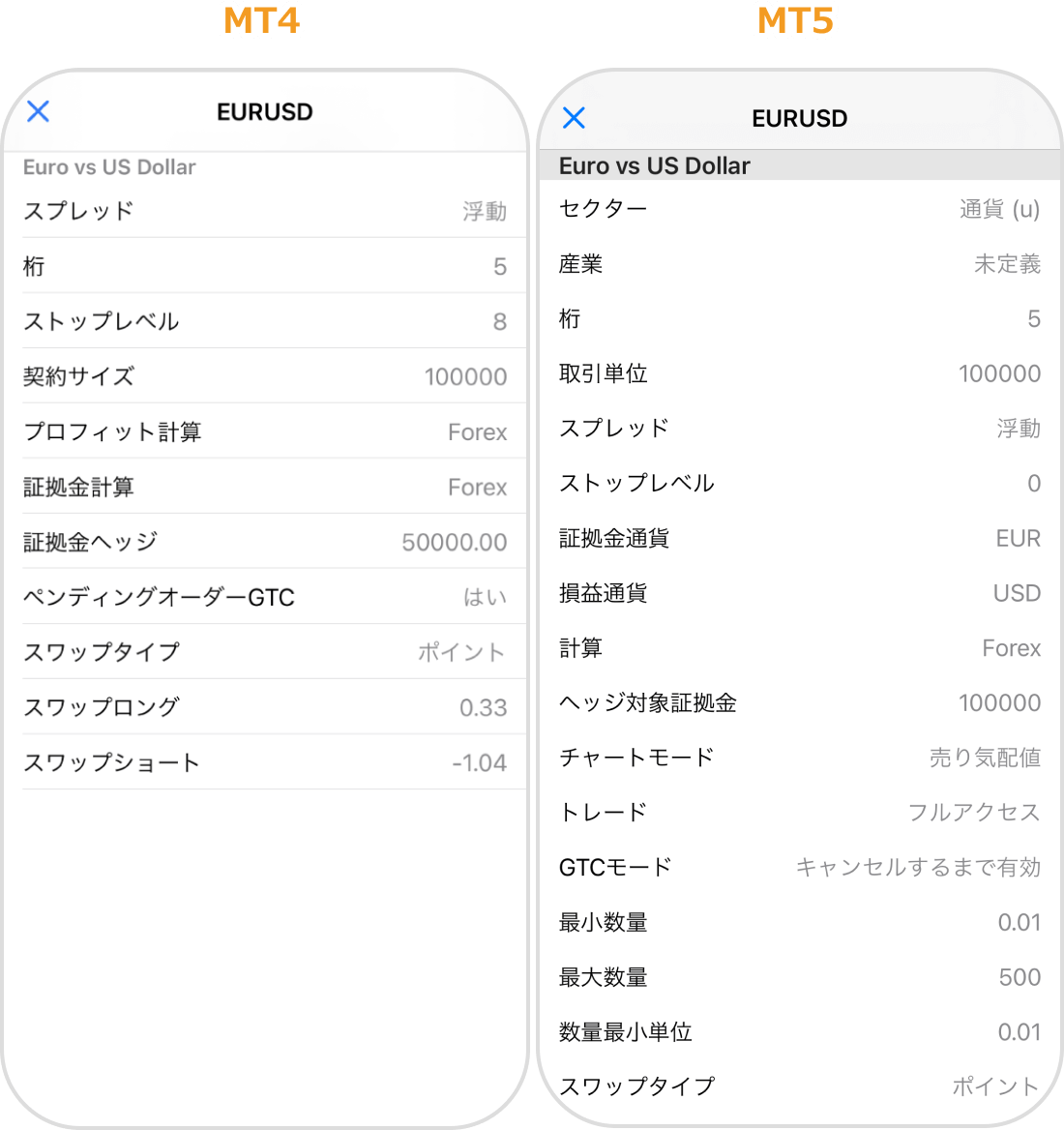
参照:取引条件を確認する方法
MT5独自の機能として、銘柄の統計データを確認できます。統計データを確認したい場合は、銘柄上で長押しして「統計データ」をタップしましょう。
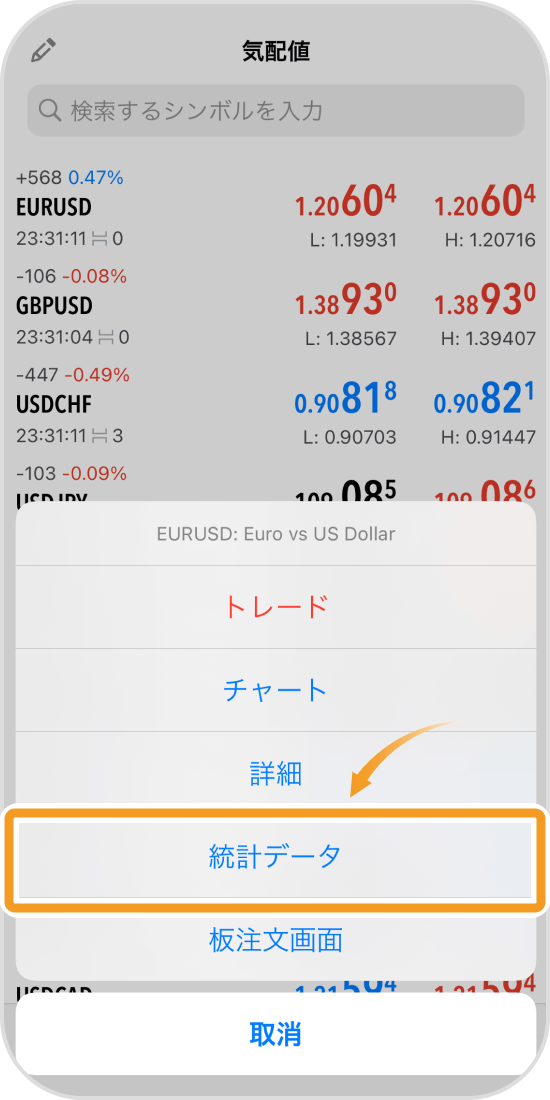
銘柄の統計データでは、買いと売りの高値・安値・気配などを確認できます。
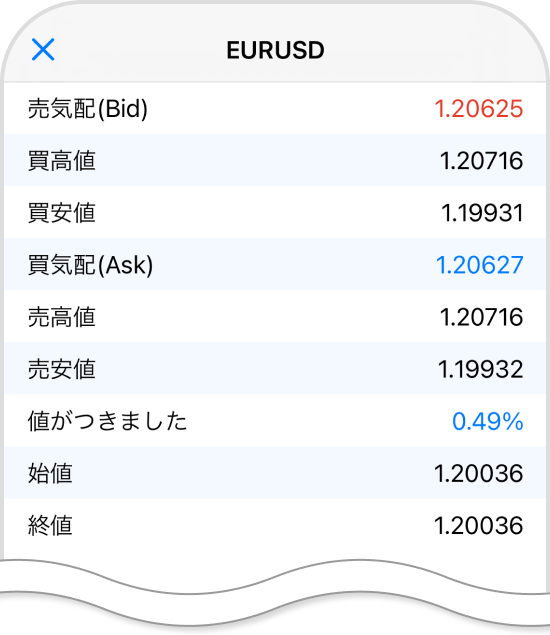
ここからは、MT4とMT5のチャート画面の違いを解説します。インディケータやオブジェクトの追加、チャート上からの注文など基本的な機能についてはMT4でも使用できますが、MT5ではさらに細かい機能を利用可能です。
MT5では、チャート上から指を使って簡単に指値・逆指値注文ができます。
MT5のチャートにはポジションを示す点線が元々表示されていて、SLボタン(逆指値)やTPボタン(指値)をタップした後にスワイプして価格を設定可能です。

注文操作時に現在の価格しか情報がないスマホ版MT4とは異なり、チャートを見ながら注文価格を決めることができるため、以下の情報を確認しながら価格を決めることが可能です。
加えて、既に設定済みの指値・逆指値注文の価格も、スワイプにより簡単に変更できます。
スマホ版MT4ではチャート上での指値注文や逆指値注文はできませんが、ワンクリック注文は可能です。ただし、チャート画面でスマホを横画面にしないとワンクリック注文のボタンが表示されません。
日常的にスマホを縦画面で使っている場合は、MT4を毎回横画面にしなければ、チャート上での注文ができないの面倒に感じるでしょう。
スマホ版MT5はMT4と比較すると、表示可能な時間足の種類が豊富にあります。
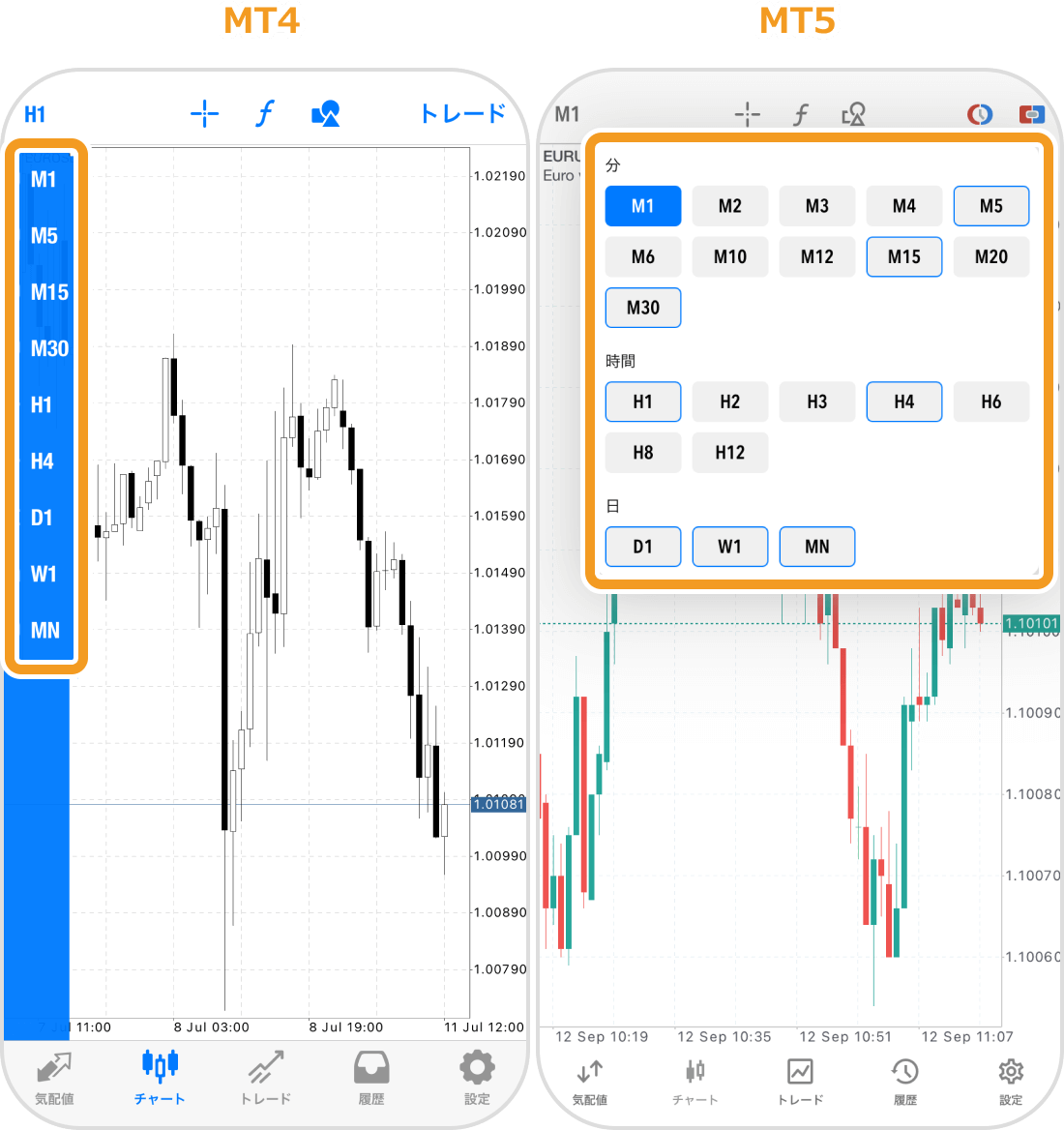
MT5でしか利用できない時間足は以下の通りです。
| 項目 | 時間足 |
|---|---|
| 1時間足未満 | ・2分足 ・3分足 ・4分足 ・6分足 ・10分足 ・12分足 ・20分足 |
| 日足未満 | ・2時間足 ・3時間足 ・6時間足 ・8時間足 ・12時間足 |
MT5ならさまざまな時間足を使ってトレード分析ができるため、分析の精度を上げられるかもしれません。
また、時間足の選択肢が広がることで、トレンド発生時やトレンド転換時にいち早くエントリーしたり逆にポジションを決済したりできます。
例えば、MT4で5分足をエントリーの判断に使っている人は、2分足・3分足・4分足を使ったほうが売買シグナル出現が速いため、いち早くトレンド相場に乗ることができるかもしれません。
MT5では設定項目でチャートに表示するインディケータを時間足によって切り替えることが可能です。MT4の場合インディケータは全ての時間足で表示されます。しかし、この機能により1分足〜5分足ではインディケータを表示させない、他の時間足では表示させるといったこともできます。
インディケータの表示・非表示を切り替える場合は、チャート画面を長押しして、インディケータの編集画面から変更したいインディケータの「>」をタップしましょう。
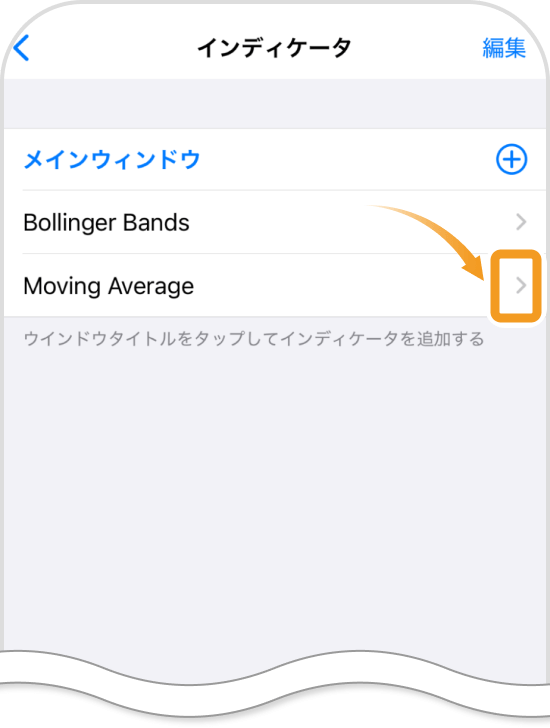
インディケータの設定画面で「可視化」にある「全ての時間足>」をタップします。

デフォルトでは、全ての時間足が選択済みになっているため、表示させたくない時間足のみをタップすればチャートに表示されなくなります。
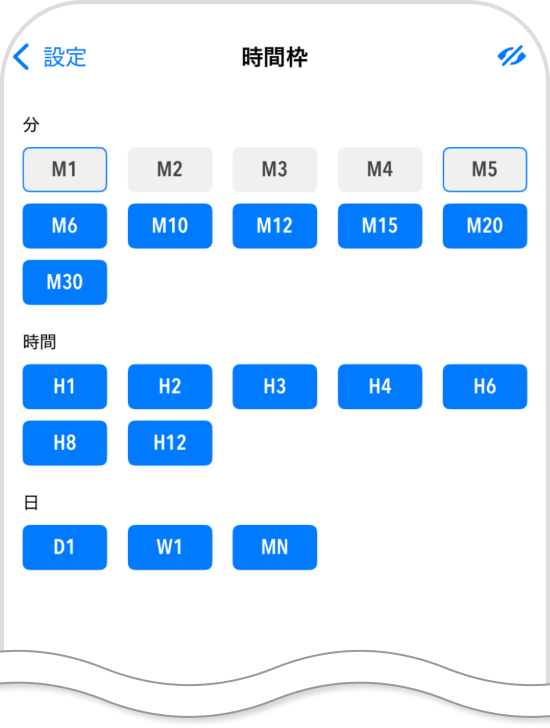
PC版ではインディケータや使えるオブジェクトの数はMT4とMT5で大きく変わります。しかし、スマホ版では種類は同じです。
スマホ版MT5では、画面左上の十字ボタン(クロスヘア)を使うと指定した範囲の値幅(pips)やローソク足の本数をカウントできます。
十字ボタンを押したら、ローソク足を2回タップして選択範囲を決定すれば、pipsと変動率、ローソク足の本数がチャート上に表示される仕組みです。
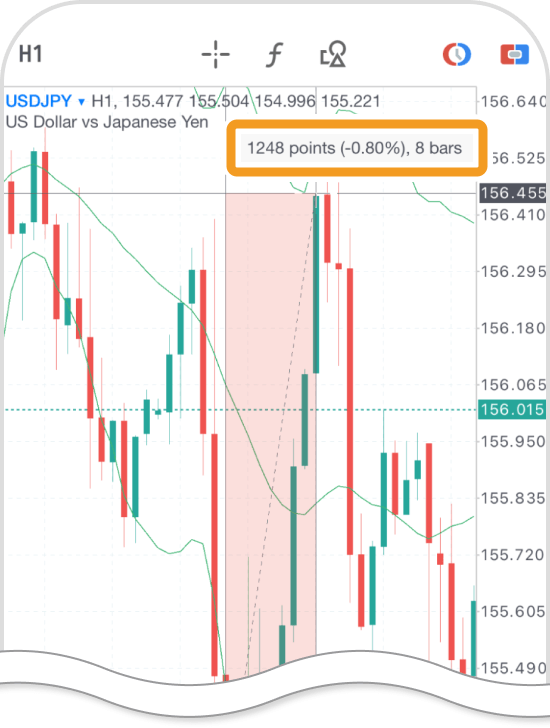
この機能は、テクニカル分析時や過去チャートの検証時に役立つ機能です。
例えば、あるテクニカル手法では売買シグナルの出現条件にローソク足の本数が関係することがあります。このような場合、この機能を使ってチャートに表示すれば、ローソク足の本数の数え間違いを避けられるでしょう。
加えて、過去チャートの検証時には、指定した範囲で何pips取れているかを正確に確認できます。
MT5ではティックボリュームをチャートの下側に表示できます。
ティックボリュームとは、特定の期間内に発生した価格変動の回数を示す指標です。
価格が上下に動くたびに1ティックとカウントされ、その合計がティックボリュームとして表示されます。
ティックボリュームを表示させたい場合は、チャート画面で長押しして「設定」を押しましょう。
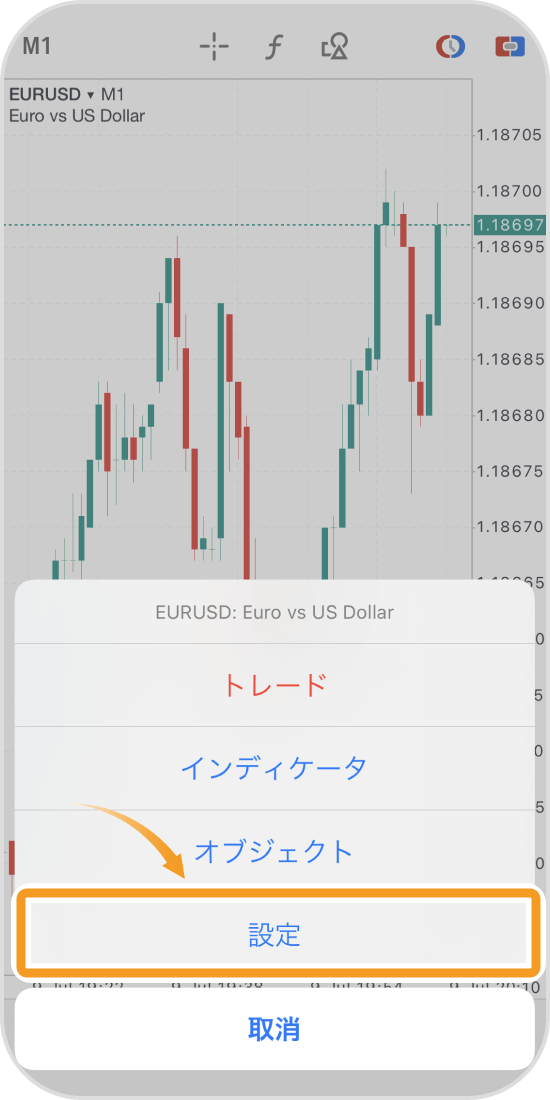
後は、「ティックボリューム」のトグルボタンをオンにするだけです。
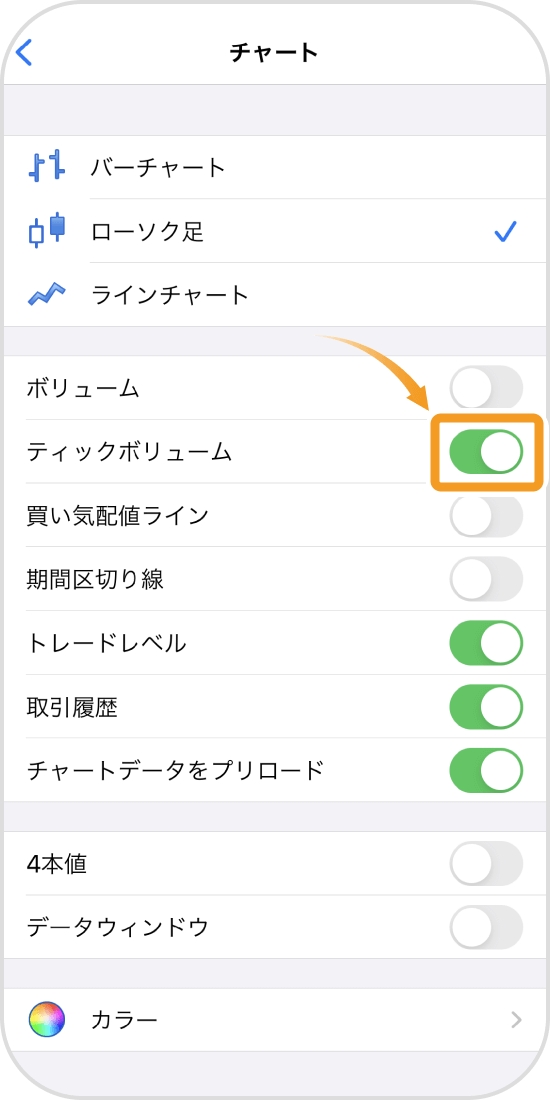
チャートにティックボリュームを表示すれば取引頻度がわかるため、トレンドの勢いが本物かどうかを判断しやすくなります。
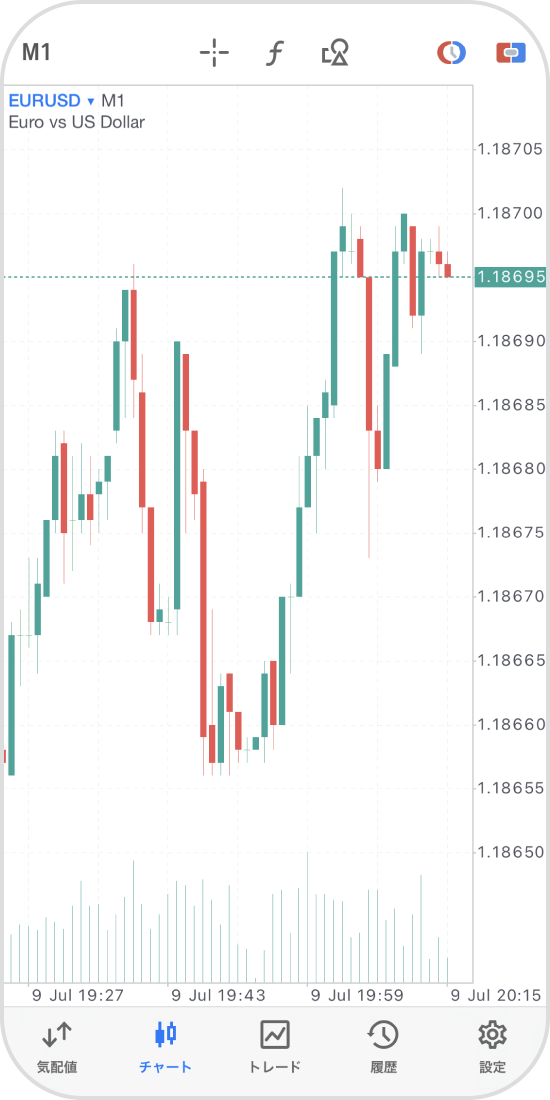
一般的にティックボリュームが大きいときに発生したトレンドは勢いが続く傾向があります。一方で、トレンドが発生しているにもかかわらずティックボリュームが減少している場合は、トレンドの勢いが衰えつつあることを示唆しています。
ここからは、トレード画面のMT4とMT5の違いを解説します。特に注文方法にこだわりがある人は、MT5を利用したほうが良いでしょう。
MT4とMT5では、新規注文方法の種類が異なります。
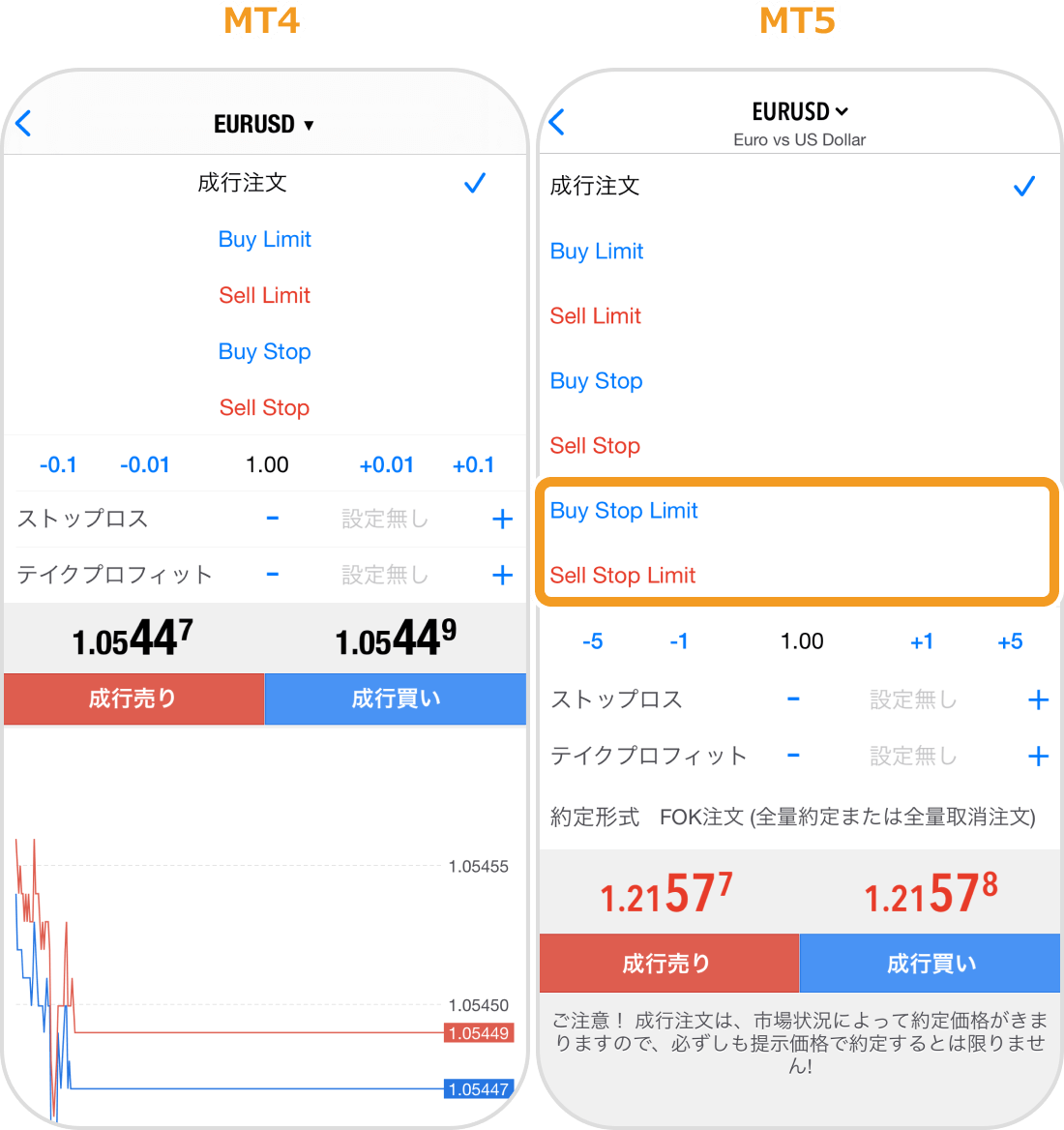
MT5では、「Buy Stop Limit注文」と「Sell Stop Limit注文」の利用も可能です。
Buy Stop Limit注文は、現在の価格よりも高い価格(トリガー価格)に達したときに有効になる買いの指値注文を出す注文方法です。例えば、現在の価格が100円、ストップ価格を105円、リミット価格を102円に設定すると、価格が105円に達っしたときに102円での指値買い注文が有効になります。
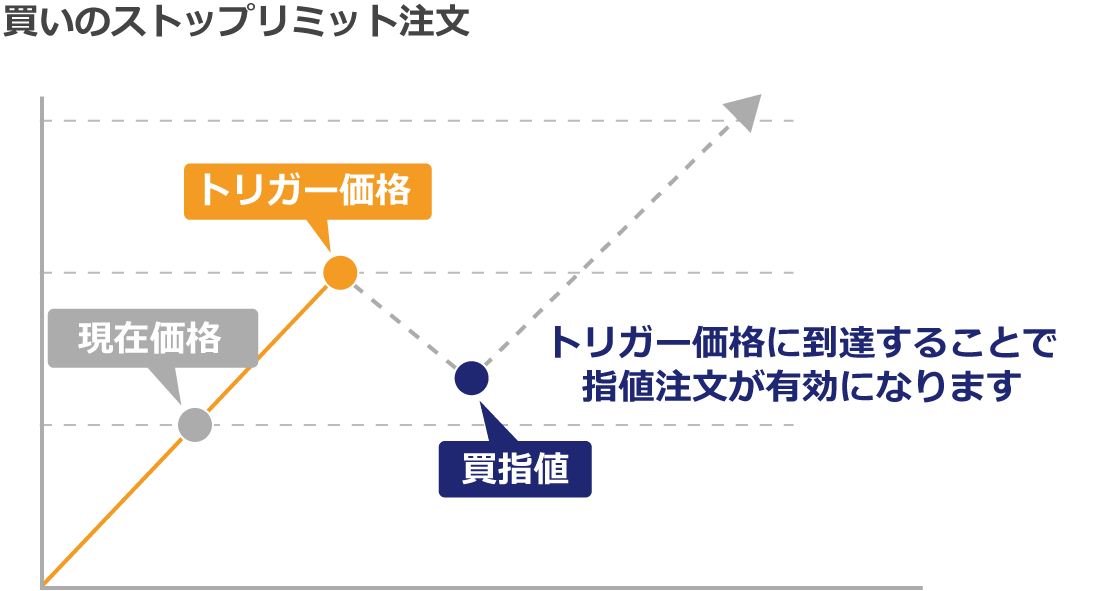
Sell Stop Limit注文は、現在の価格よりも低い価格(トリガー価格)に達したときに有効になる売りの指値注文を出す注文方法です。例えば、現在の価格が100円、ストップ価格を95円、リミット価格を98円に設定すると、価格が95円に達っしたときに98円での指値売り注文が有効になります。
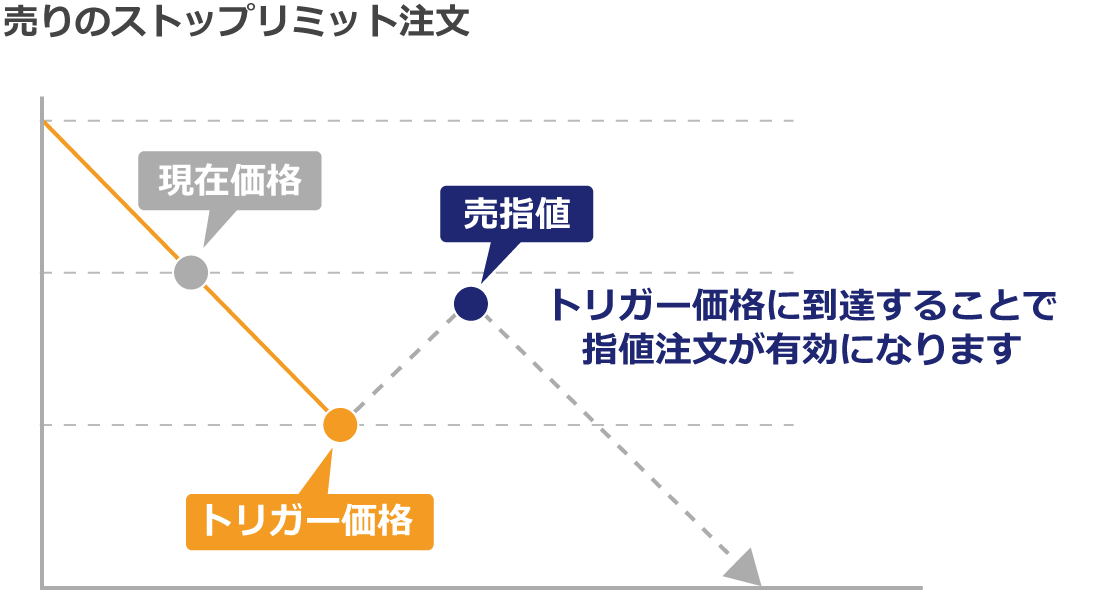
これらの注文方法を活用することで、高値づかみや安値覚え(トリガー価格)でのエントリーを避けられるため、より多くの利益を得られる可能性があります。
参照:指値注文の仕方
MT5ではポジションの一括決済にも対応しています。
一括決済をしたいときは、ポジション上でタップして一括操作を押しましょう。
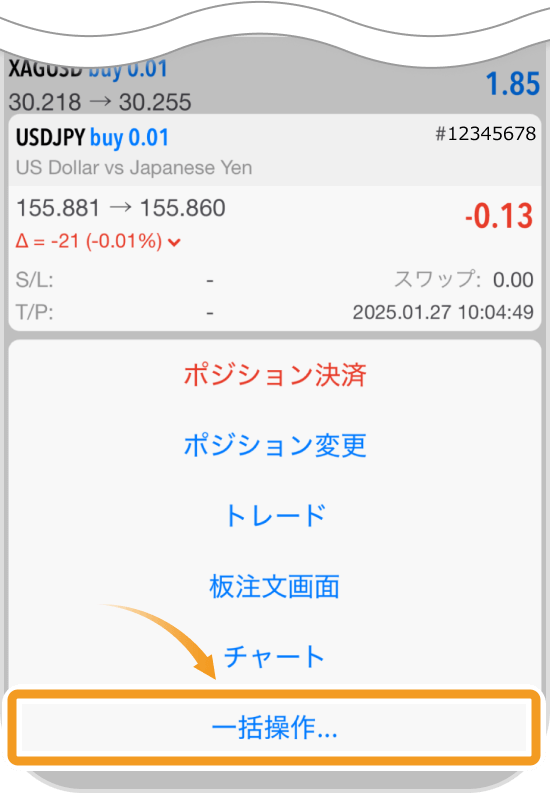
どのポジションを一括決済するか選択肢が表示されるので、該当するボタンをタップしましょう。
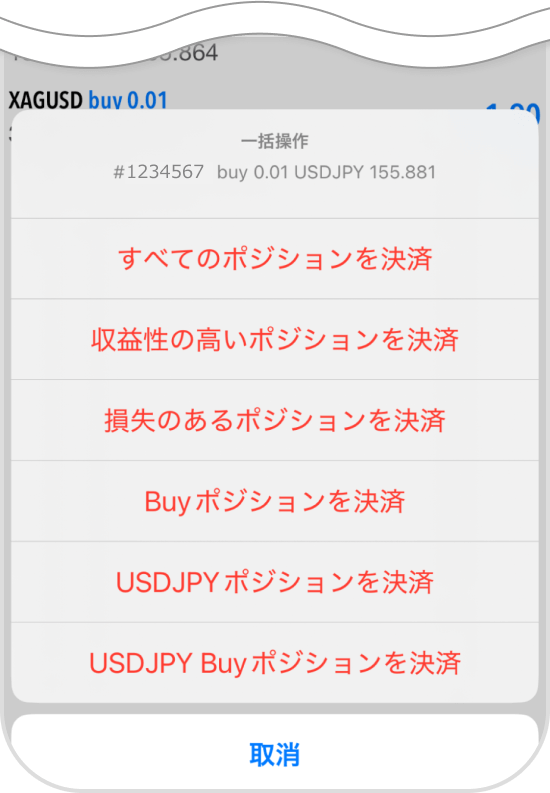
| 一括決済の種類 | 使う場面 |
|---|---|
| すべてのポジションを決済 | ・利確したい ・全ポジションを損切りしたい |
| 収益性の高いポジションを決済 | 収益性の小さいポジションは保有しつつ、収益性の高いポジションは利確したい |
| 損失のあるポジションを決済 | ・損切りをしたい ・両建てを解消したい |
| Buyポジションを決済する | ・上昇トレンドが終了した ・今後、下落しそう |
| USDJPYポジションを決済 | ・ドル円のポジションを解消したい |
| USDJPYBuyポジションを決済 | ・ドル円のロングポジションのみを解消したい |
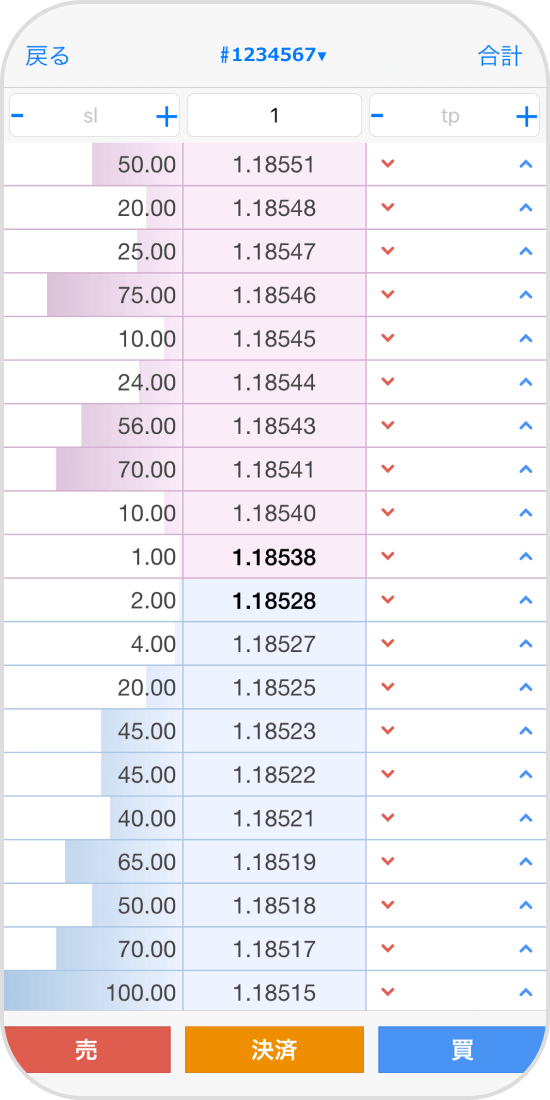
MT5では注文板を使ってポジションを決済できる点について、画像を添付しつつ解説します。
過去のトレード損益を見ることができる履歴画面については、MT4とMT5で大きな違いはありません。
しかし、上部のボタンと下部の表示項目が若干異なります。
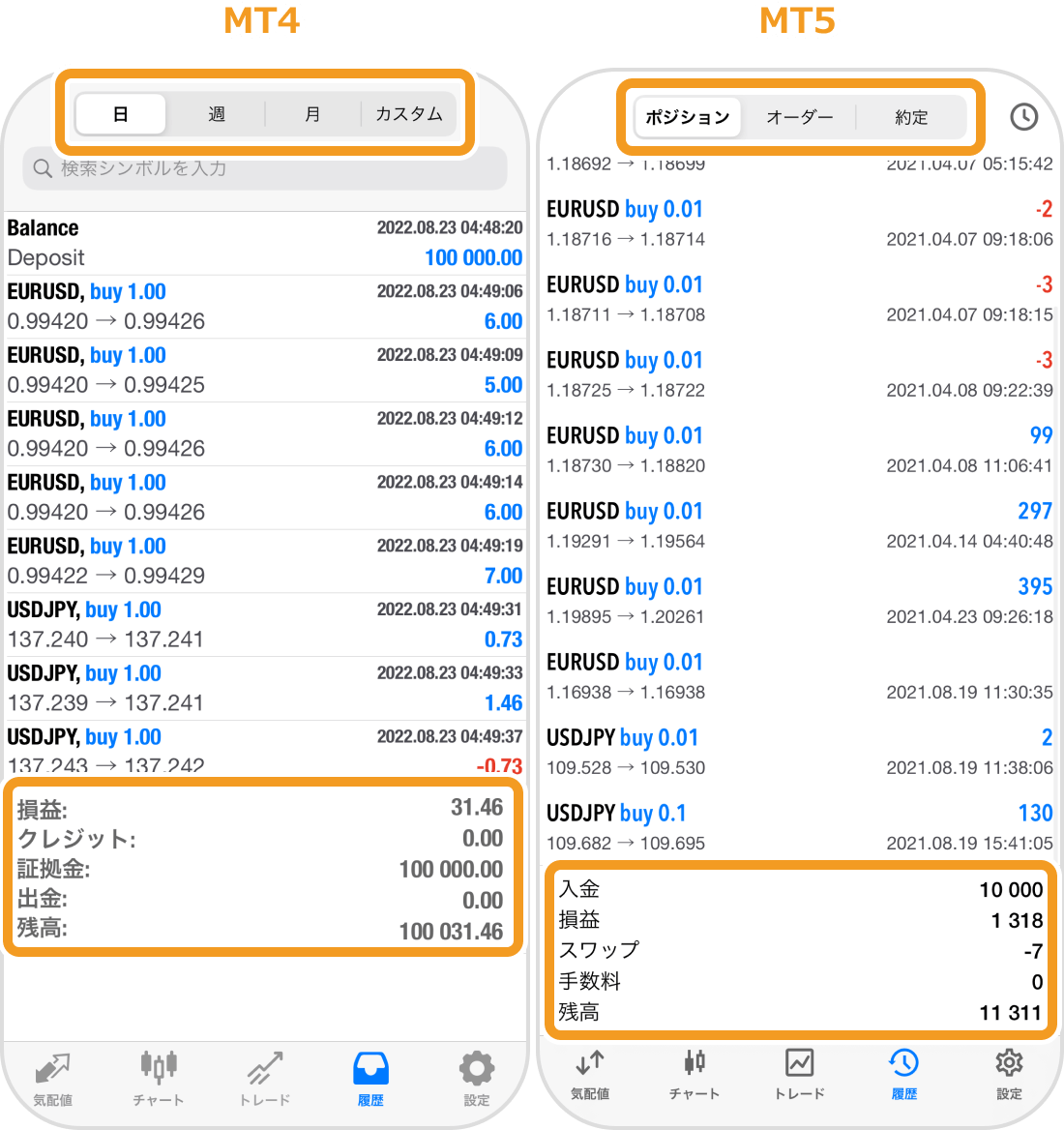
また、スマホ版のMT5には画面左上にあるボタンから並び替え方を8種類選択可能です。
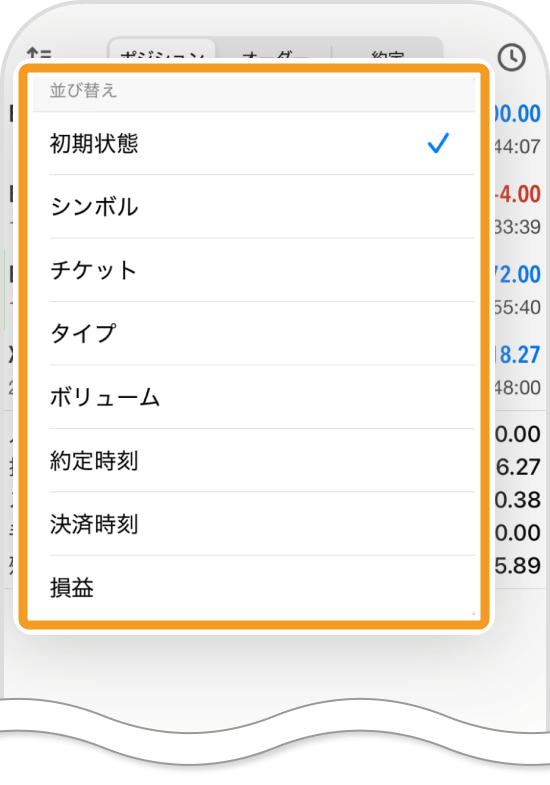
さらに、履歴に表示する期間についても、スマホ版MT5なら「直近3ヵ月」「直近6ヵ月」「昨年」を選ぶことができます。
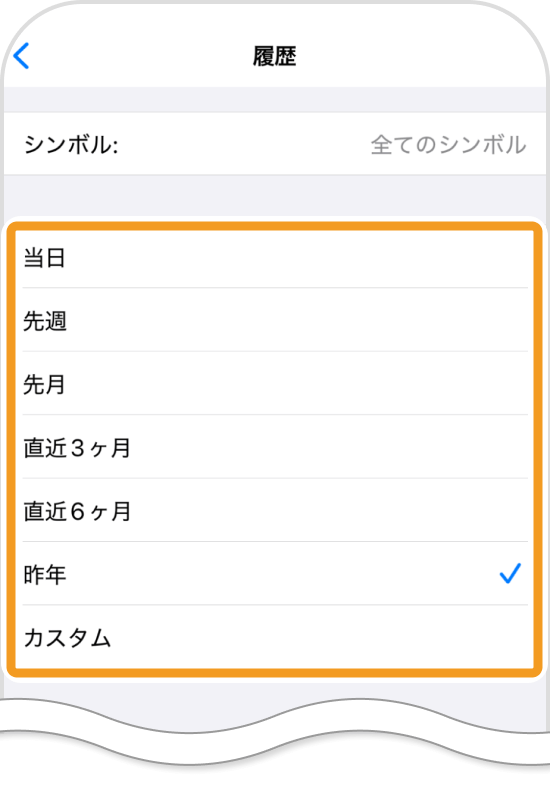
ここ数ヵ月の損益や昨年の損益を確認したい場合は、MT5のほうが簡単に結果を切り替えることができるので使いやすいでしょう。
参照:取引履歴を表示する方法
MT4とMT5は、設定画面の違いはほとんどありません。メールボックスと受信トレイ、ジャーナルとログ表示のように呼び名が違うだけです。
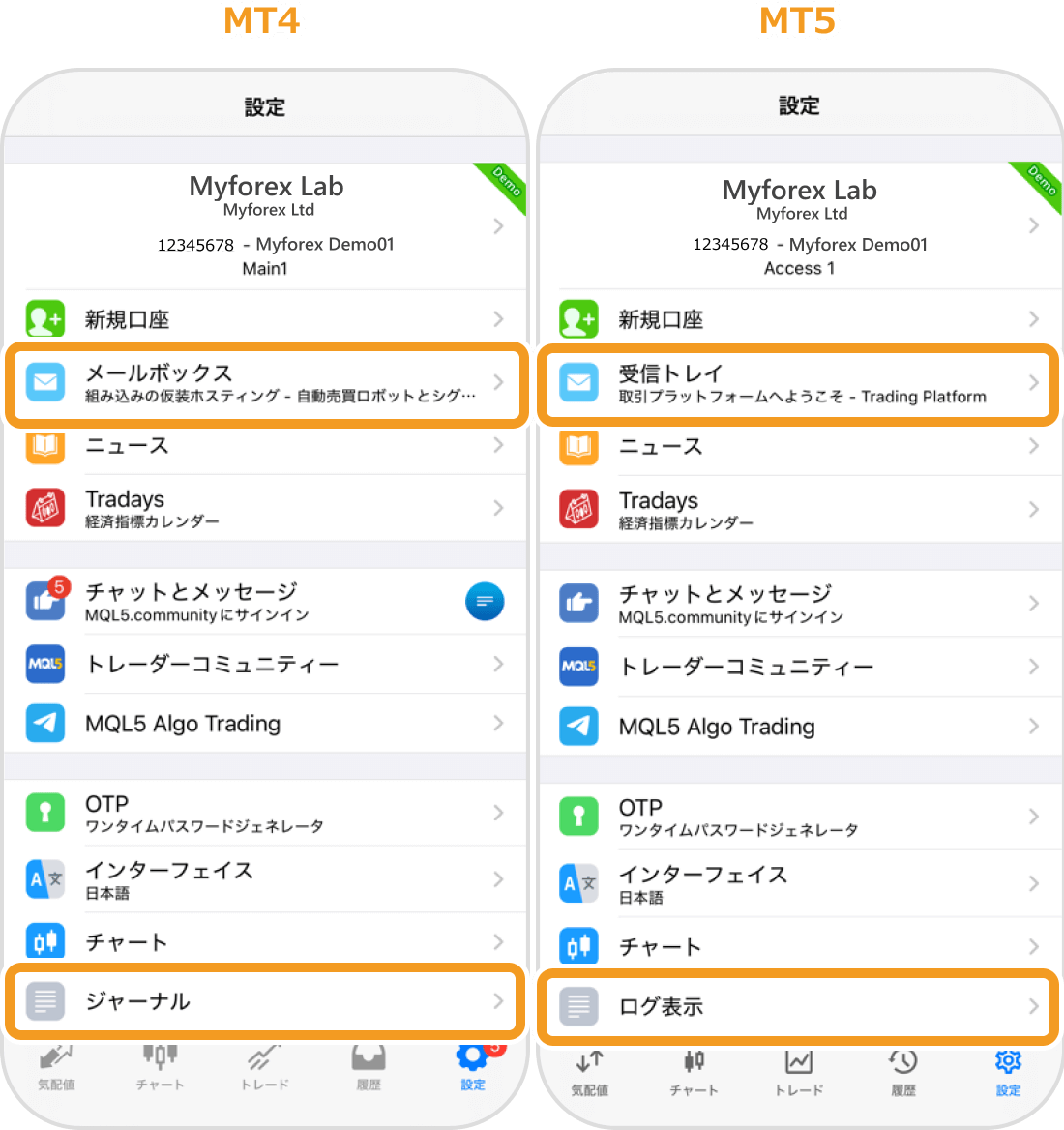
ただし、デフォルトで用意されているチャートカラーについては、MT5のみColor on White(チャートの背景を白背景にできる)を選択できます。
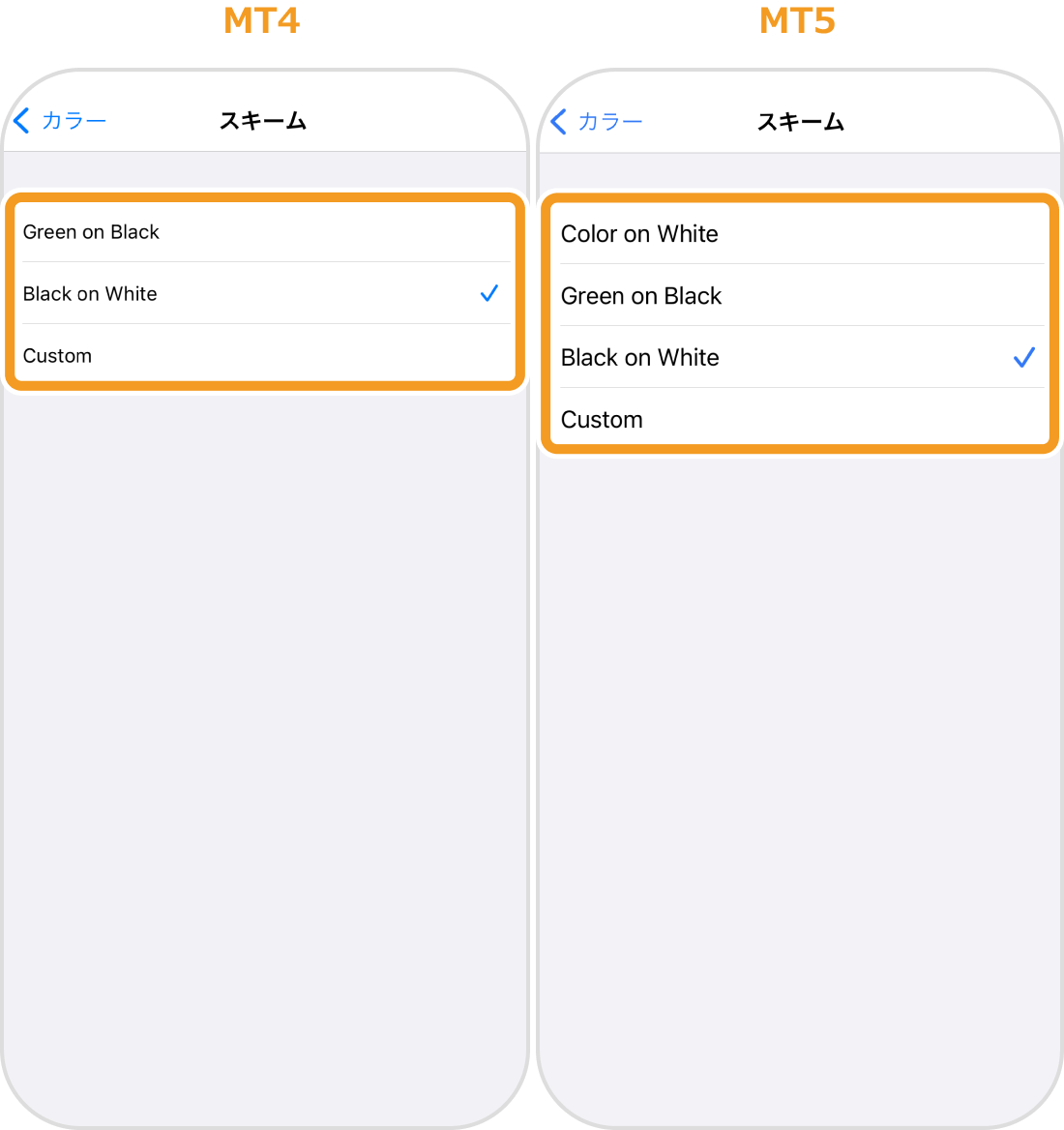
MT4やMT5を使う場合、スマホアプリ版とPC版のどっちを使うべきか悩んでいる人もいるかもしれません。
MT4やMT5にはどちらも長所と短所があるため、片方のみを使うのではなく両方を使い分けることを推奨します。
例えば、MT5の場合はスマホ版よりもPC版のほうが搭載されているインディケータやオブジェクトの数が多いです。また、MT4・MT5にかかわらず、EAを使った自動売買や外部からインディケータ・EAをインストールできます。
一方で、スマホ版はシンプルな機能が絞られており指だけで操作できるため、複雑な機能が不要な人や素早く注文をしたい人におすすめです。さらにスマホは持ち込みやすい分、外出先からトレードしたい人にも使いやすいでしょう。
PC版のMT4とMT5を比べると、基本的な機能は同じであるもののMT5のほうが以下の点で利便性は高めです。
しかし、MT4しか提供していないFX業者がある点やMT5で使えるカスタムインディケータやEAが少ないといった問題があるため、必ずしもMT5が優れているわけではありません。
EAを使った自動売買をしたい人、カスタムインディケータでのテクニカル分析をしたい人、一般的なテクニカル分析と取引ができれば問題ない人は、MT4を使ったほうが良いでしょう。
PC版MT5を提供している海外FX業者の場合、基本的にスマホ版MT5にも対応しています。よって、海外FX業者を選ぶ際は、PC版MT5の取扱状況を見ればスマホ版MT5が利用できるか判断できるでしょう。
スマホアプリ版MT5に対応している主な海外FX業者は以下の7社です。
| 海外FX業者 | 特徴 |
|---|---|
|
|
知名度が高く、長年営業をし続けてきた信頼性と出金への信頼性が高いです。ボーナスキャンペーンが充実していることから選択するトレーダーもいます。 |
 (タイタンエフエックス)
(タイタンエフエックス)
|
狭いスプレッドや約定力の高さに定評のある海外FX業者です。口座残高によるレバレッジ制限を設けていないことや日本語サポートが24時間365日受けられる点を魅力に感じるトレーダーもいます。 |
|
|
レバレッジが無制限(実質21億倍)かつ取引手数料が安い海外FX業者です。約定力も高いため、取引環境を求めるトレーダーに向いています。 |
|
|
新興の海外FX業者ですが、銘柄の豊富さ、最大2,000倍のレバレッジで取引できることから口座開設者が増え続けています。スプレッドも狭い傾向があります。 |
 (エフエックスジーティー)
(エフエックスジーティー)
|
仮想通貨の取扱銘柄が多く、独自の銘柄もあります。口座開設ボーナスや入金ボーナスキャンペーンも行っており、初めての人でも利用しやすいでしょう。 |
 (エイチエフエム)
(エイチエフエム)
|
6種類の口座タイプ、最大2,000倍のレバレッジ、グループ会社も含めると6つの金融ライセンスを取得しているなどの特徴があります。 |
 (エフエックスオン)
(エフエックスオン)
|
最大1,000倍のレバレッジで取引できる海外FX業者です。スプレッドが狭く取引手数料は往復1ロットあたり6ドルです。 |
取得している金融ライセンス、最大レバレッジ、ボーナスキャンペーン、スプレッド、約定力などの項目から取引に使用する海外FX業者を選びましょう。
スマホアプリ版は機能がシンプルで操作がしやすいため、使いやすいでしょう。しかし、MT5版については、MT4版よりも機能が豊富ですが、使いこなすのが難しいと感じる人もいるかもしれません。
スマホアプリ版MT5の各機能の使い方についてわからない点がある場合は、Myforexが提供するご利用ガイドを見ながら操作してみてはいかがでしょうか。
画像と動画により操作手順を確認できるので、初めての人でも簡単に操作を覚えることができるでしょう。
![]()
作成日
:2025.02.25
![]()
最終更新
:2025.06.17

短期が中心のトレーダーや中長期が中心のトレーダー、元プロップトレーダー、インジケーターやEAの自作を行うエンジニアなどが在籍。資金を溶かした失敗や専業トレーダーに転身した経験など、実体験も踏まえてコンテンツを制作している。
ご覧いただきありがとうございます。Myforexでは、記事に関するご意見・ご感想をお待ちしています。
また、海外FX・仮想通貨の経験が豊富なライター様も随時募集しております。
お問い合わせ先 [email protected]

XMTradingが仮想通貨での利益の出金に対応!出金の優先順位に注意
![]() 2026.01.09 19:00
2026.01.09 19:00

JPYCで海外FXに入金してみた!試してわかったメリット・デメリット
![]() 2026.01.08 19:00
2026.01.08 19:00

Titan FXとXMTradingのポイントプログラムはどちらがお得?
![]() 2026.01.05 19:00
2026.01.05 19:00

bitwallet利用で国内銀行口座が凍結?将来的に出金できなくなるリスクあり
![]() 2025.12.29 19:00
2025.12.29 19:00

Bybitが日本向けサービス終了を発表!日本撤退で海外FXユーザーにも影響大か?
![]() 2025.12.24 19:00
2025.12.24 19:00

【話題】XMTradingが完全終了?利用者がいま押さえるべきポイントとは
![]() 2025.12.23 19:00
2025.12.23 19:00
免責事項:Disclaimer
当サイトの、各コンテンツに掲載の内容は、情報の提供のみを目的としており、投資に関する何らかの勧誘を意図するものではありません。
これらの情報は、当社が独自に収集し、可能な限り正確な情報を元に配信しておりますが、その内容および情報の正確性、完全性または適時性について、当社は保証を行うものでも責任を持つものでもありません。投資にあたっての最終判断は、お客様ご自身でなさるようお願いいたします。
本コンテンツは、当社が独自に制作し当サイトに掲載しているものであり、掲載内容の一部または、全部の無断転用は禁止しております。掲載記事を二次利用する場合は、必ず当社までご連絡ください。
Myforexでは、このウェブサイトの機能向上とお客様の利便性を高めるためにクッキー使用しています。本ウェブサイトでは、当社だけではなく、お客様のご利用状況を追跡する事を目的とした第三者(広告主・ログ解析業者等)によるクッキーも含まれる可能性があります。 クッキーポリシー